Guida valida per Fatturazione Elettronica e Fatturazione Elettronica Solo Ricezione
Il
Responsabile produttore ha il compito
di generare e trasmettere i documenti da conservare, e garantire la correttezza dei documenti e la completezza dei dati.
Aruba si occupa delle attività operative legate alla conservazione (caricamento, firma, versamento e conservazione dei documenti), ma non può essere indicata come titolare del ruolo di Responsabile produttore.
Cambia i dati del Responsabile produttore
Entra nel
pannello di Fatturazione o
apri l'app mobile, quindi vai su
Impostazioni > Profilo di fatturazione > Dati anagrafici. Per maggiori dettagli su
come vedere il menu, consulta la guida.
Su
Dati anagrafici premi sulla voce
Responsabile produttore e poi su
Modifica dati. L'immagine si riferisce al menu
Impostazioni > Profilo di fatturazione > Dati anagrafici da pannello web:
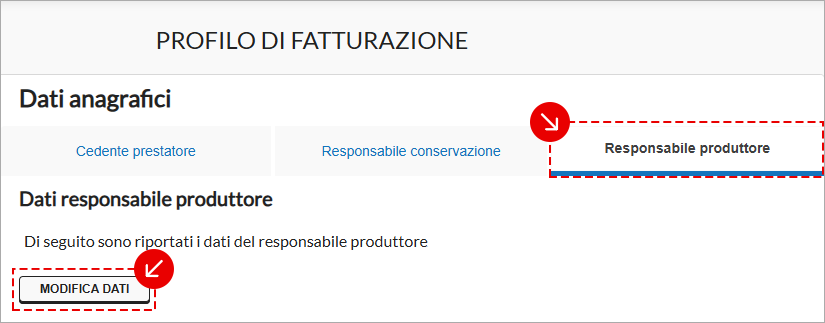
Puoi cambiare tutti i dati che vedi in pagina:
- Nome;
- cognome;
- codice fiscale (campo opzionale);
- email;
- email PEC.
Dopo la modifica vai su
Prosegui e tieni a portata di mano il cellulare per validare l'operazione. Segui la prossima sezione di questa guida.
Conferma la modifica con codice OTP
Cambia i dati e salva come ti abbiamo indicato nella prima sezione di questa guida. Ora valida la modifica:
Hai attivato la verifica in 2 passaggi (2FA)
- Apri l'app Aruba OTP nel cellulare o tablet;
- trascrivi nella finestra Conferma modifica dati responsabile produttore il codice OTP generato nell'app. Il codice è valido per 30 secondi, se sta per scadere attendi che ne venga generato uno nuovo;
- vai su Verifica per concludere.
Se non puoi usare l'app Aruba OTP premi sulla voce
Richiedi un SMS:

In questo modo
ricevi il codice OTP sul numero di telefono che hai salvato sul pannello. Se hai cambiato numero
modificalo anche nel pannello prima di continuare.
Non hai attivato la verifica in 2 passaggi (2FA)
- Trascrivi nella finestra Conferma modifica dati responsabile produttore il codice OTP che ricevi via SMS al numero che hai salvato sul pannello. Il messaggio ha mittente Aruba;
- se non ricevi l'SMS puoi chiederne uno nuovo dopo 60 secondi con Invia di nuovo. Durante i 60 secondi il pulsante sarà disabilitato;
- vai su Verifica per concludere.
Nella finestra leggi le prime 6 cifre del numero di cellulare salvato sul pannello, se non puoi usarlo, segui questa guida
per cambiarlo.